பொறுப்புத் துறப்பு: இந்தத் தளத்தில் உள்ள சில பக்கங்களில் இணைப்பு இணைப்பு இருக்கலாம். இது எங்கள் தலையங்கத்தை எந்த வகையிலும் பாதிக்காது.
ஒவ்வொரு சாதனத்திலும் தனித்தனியாக இல்லாமல் உங்கள் ரூட்டரில் மெய்நிகர் தனியார் நெட்வொர்க்கை (VPN) அமைப்பது பல நன்மைகளைக் கொண்டுள்ளது. உங்கள் திசைவி கையாளக்கூடிய பல சாதனங்களை நீங்கள் இணைக்கலாம், மேலும் அதனுடன் இணைக்கப்பட்ட எந்த சாதனமும் தானாகவே பாதுகாக்கப்படும். இருப்பினும், VPN நிறுவலுக்கான வழிமுறைகள் திசைவி மாதிரியைப் பொறுத்து மாறுபடும், இது பெரும்பாலும் குழப்பத்திற்கு வழிவகுக்கிறது. ரூட்டரில் VPN ஐ எவ்வாறு நிறுவுவது என்று நீங்கள் யோசித்தால், நாங்கள் உதவ இங்கே இருக்கிறோம். Xfinity, AT&T, TP-Link, Netgear, Asus, Belkin மற்றும் Cisco ரவுட்டர்களில் VPN ஐ எவ்வாறு நிறுவுவது என்பதை இந்த வழிகாட்டி விளக்குகிறது. வரம்புகள் இல்லாமல் உலாவத் தொடங்க படிக்கவும்.
![ஒரு ரூட்டரில் VPN ஐ எவ்வாறு நிறுவுவது [அனைத்து முக்கிய பிராண்டுகள்]](https://www.macspots.com/img/other/B4/how-to-install-a-vpn-on-a-router-all-major-brands-1.png)
Xfinity ரூட்டரில் VPN ஐ எவ்வாறு நிறுவுவது
பெரும்பாலான VPN வழங்குநர்கள் அவற்றை ஆதரிக்காததால் Xfinity ரவுட்டர்களில் VPN ஐ நிறுவுவது தந்திரமானது. நீங்கள் மற்றொரு ரூட்டரை வாங்க வேண்டும், முன்னுரிமை Asus, Netgear, Linksys அல்லது TP-Link, மேலும் உங்கள் Xfinity ரூட்டரை பிரிட்ஜ் பயன்முறையில் மோடமாகப் பயன்படுத்த வேண்டும். நீங்கள் ஒரு கண்டுபிடிக்க முடியும் இணக்கமான திசைவிகளின் பட்டியல் இங்கே .
உங்களிடம் இரண்டாவது திசைவி பெட்டி கிடைத்ததும், உங்கள் Xfinity ரூட்டரில் பிரிட்ஜ் பயன்முறையை இயக்க கீழே உள்ள படிகளைப் பின்பற்றவும்:
- உங்கள் Xfinity ரூட்டருடன் இணைக்கப்பட்ட சாதனத்தில், Xfinity நிர்வாகக் கருவியைப் பார்வையிடவும் பக்கம் .
- நீங்கள் முன்பு உள்நுழைவு விவரங்களை மாற்றியிருந்தால் தவிர, இயல்புநிலை பயனர்பெயர் (நிர்வாகம்) மற்றும் கடவுச்சொல் (கடவுச்சொல்) மூலம் பதிவு செய்யவும்.
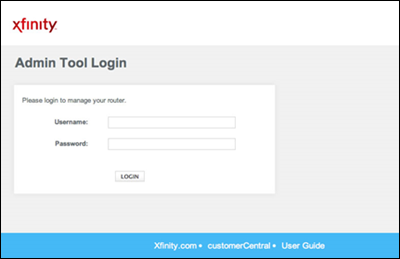
- இடது பக்கப்பட்டியில் அமைந்துள்ள 'கேட்வே' என்பதைக் கிளிக் செய்து, பின்னர் 'ஒரு பார்வையில்' என்பதைக் கிளிக் செய்யவும்.
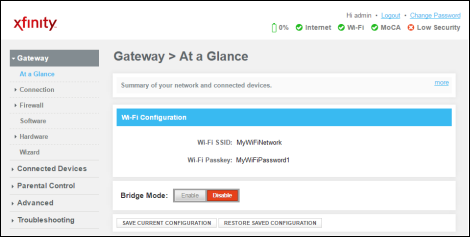
- 'பிரிட்ஜ் பயன்முறைக்கு' அடுத்துள்ள 'இயக்கு' என்பதைத் தேர்ந்தெடுக்கவும்.
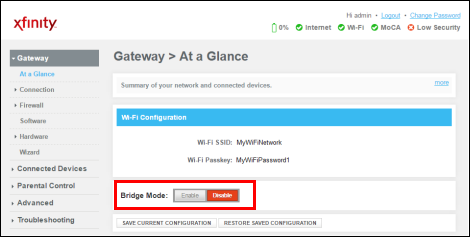
- நீங்கள் எச்சரிக்கை செய்தியைக் கண்டால், தொடர 'சரி' என்பதைக் கிளிக் செய்யவும்.
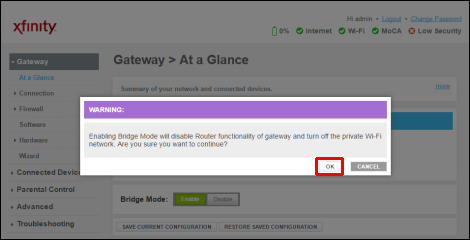
குறிப்பு: பிரிட்ஜ் பயன்முறையில், உங்கள் Xfinity ரூட்டர் Wi-Fi ஐ வழங்காது. xFi செயல்பாட்டையும் இழப்பீர்கள்.
உங்கள் Xfinity திசைவி பிரிட்ஜ் பயன்முறையில் வந்ததும், ஈதர்நெட் கேபிளைப் பயன்படுத்தி இரண்டாவது திசைவியுடன் இணைக்கவும். அடுத்து, உங்கள் இரண்டாவது திசைவியுடன் இணக்கமான VPNஐக் கண்டறிந்து சந்தாவை வாங்கவும். VPN வழங்குநர் மற்றும் உங்கள் இரண்டாவது திசைவியின் மாதிரியைப் பொறுத்து அமைவு வழிமுறைகள் மாறுபடலாம். உங்கள் ரூட்டரின் பயனர் கையேடு அல்லது உங்கள் VPN வழங்குநரின் இணையதளத்தில் விரிவான வழிமுறைகளைக் காணலாம். பின்பற்ற வேண்டிய பொதுவான படிகள் இங்கே:
- வருகை எக்ஸ்பிரஸ்விபிஎன் மற்றும் ஒரு கணக்கிற்கு பதிவு செய்யவும்.
- கிளிக் செய்யவும் திசைவி விருப்பம்.
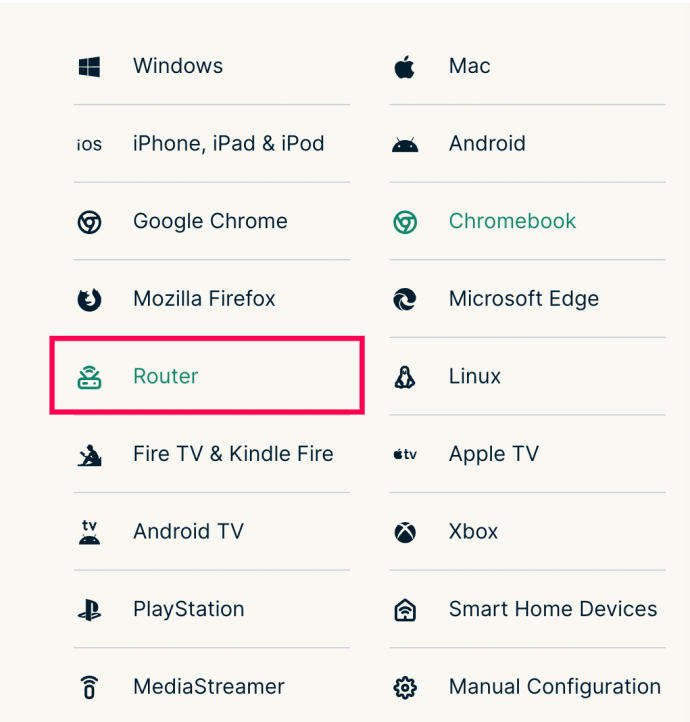
- உங்கள் திசைவி மாதிரிக்கு ஏற்ற VPN இன் ஃபார்ம்வேர் கோப்பைக் கண்டறிந்து அதைப் பதிவிறக்கவும்.
- உங்கள் ரூட்டரின் நிர்வாகக் கருவிப் பக்கத்திற்குச் சென்று உள்நுழையவும்.
- ஃபார்ம்வேர் புதுப்பிப்பு மெனுவிற்கு செல்லவும் - பொதுவாக இணைப்பு அமைப்புகளில் - மற்றும் VPN firmware கோப்பை பதிவேற்றவும்.
- ஃபார்ம்வேர் நிறுவப்படும் வரை காத்திருக்கவும். பின்னர் உங்கள் திசைவியை மறுதொடக்கம் செய்ய வேண்டியிருக்கும்.
- VPNஐ அமைக்க, உங்கள் ரூட்டரின் நிர்வாகக் கருவிப் பக்கத்தில் கொடுக்கப்பட்டுள்ள வழிமுறைகளைப் பின்பற்றவும். பெரும்பாலான சந்தர்ப்பங்களில், VPN வழங்குநரால் மின்னஞ்சல் மூலம் அனுப்பப்பட்ட செயல்படுத்தும் குறியீட்டை உள்ளிட வேண்டும்.
- VPN அமைக்கப்பட்டதும், உங்கள் VPN சேவை டாஷ்போர்டுக்குச் சென்று, விரும்பிய சேவையக இருப்பிடத்தைத் தேர்ந்தெடுத்து, இணைப்பை இயக்கவும்.
AT&T ரூட்டரில் VPN ஐ எவ்வாறு நிறுவுவது
AT&T திசைவிகள் உள் VPN குறியாக்கத்தை ஆதரிக்காது. உங்கள் ரூட்டரில் VPNஐ இயக்குவதற்குப் பதிலாக ஒவ்வொரு சாதனத்தையும் தனித்தனியாக VPN உடன் இணைக்க வேண்டும் என்பதே இதன் பொருள். VPN வழங்குநரைப் பொறுத்து, வழிமுறைகள் மாறுபடலாம். விண்டோஸ் கணினியில் VPN இணைப்பை அமைப்பதற்கான எடுத்துக்காட்டு இங்கே எக்ஸ்பிரஸ்விபிஎன் :
வரையறுக்கப்பட்ட ஒப்பந்தம்: 3 மாதங்கள் இலவசம்! எக்ஸ்பிரஸ்விபிஎன் பெறவும். பாதுகாப்பான மற்றும் ஸ்ட்ரீமிங் நட்பு.- பொருத்தமான ஒன்றை வாங்கவும் சந்தா எக்ஸ்பிரஸ்விபிஎன் அதிகாரப்பூர்வ தளம் வழியாக.

- ExpressVPN டாஷ்போர்டிற்குச் சென்று உள்நுழையவும்.
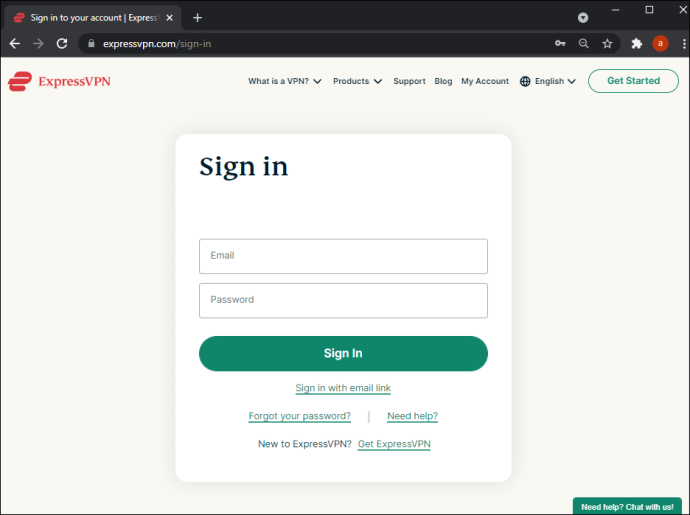
- உங்கள் கணக்கு பக்கத்தில் கிளிக் செய்து கிளிக் செய்யவும் அமைவு .
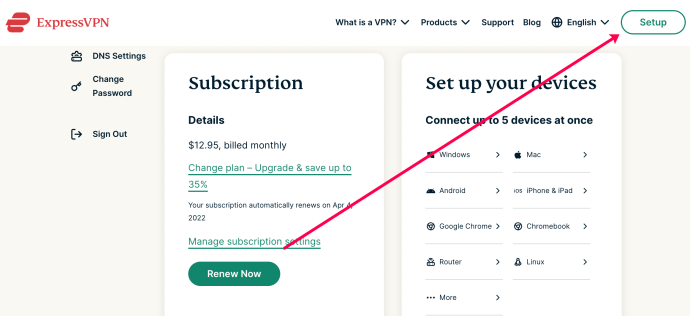
- ExpressVPN ஆப்ஸ் 'பதிவிறக்கு' பொத்தானைக் கிளிக் செய்து, அதே பக்கத்தில் காட்டப்படும் செயல்படுத்தும் குறியீட்டை நகலெடுக்கவும். அல்லது, செயல்படுத்தும் குறியீட்டைப் பெற மற்ற சாதன விருப்பங்களில் ஒன்றைத் தேர்ந்தெடுக்கவும்.
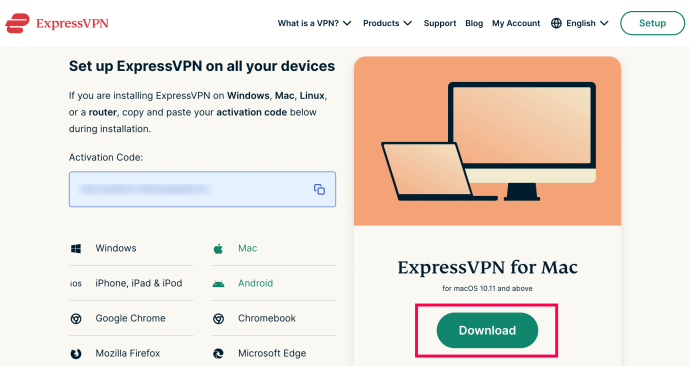
- உங்கள் 'பதிவிறக்கங்கள்' கோப்புறையில் பயன்பாட்டு நிறுவல் கோப்பைக் கண்டுபிடித்து அதை இருமுறை கிளிக் செய்யவும்.
- பயன்பாட்டை நிறுவ, திரையில் உள்ள வழிமுறைகளைப் பின்பற்றவும். கேட்கும் போது உங்கள் செயல்படுத்தும் குறியீட்டை உள்ளிடவும்.
- உங்கள் விருப்பங்களைத் தேர்ந்தெடுக்கவும்.
- பயன்பாடு நிறுவப்பட்டதும், அதைத் துவக்கி, பிரதான பக்கத்தில் கீழ்தோன்றும் மெனுவை விரிவாக்கவும்.
- நீங்கள் விரும்பிய சேவையக இருப்பிடத்தைத் தேர்ந்தெடுக்கவும்.
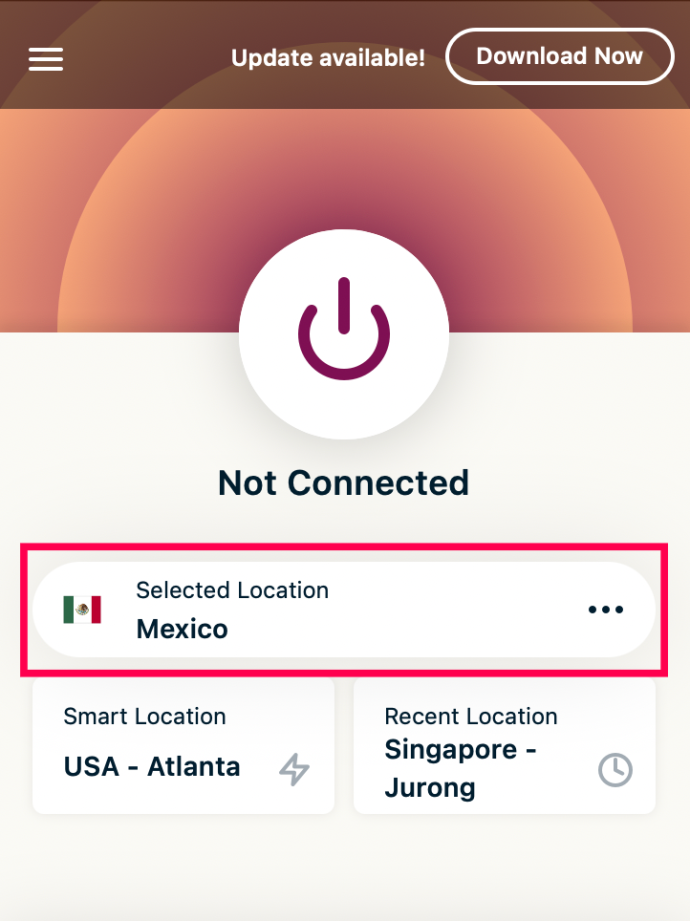
- தேர்ந்தெடுக்கப்பட்ட சேவையகத்துடன் இணைக்க பெரிய ஆற்றல் பொத்தானைக் கிளிக் செய்யவும்.
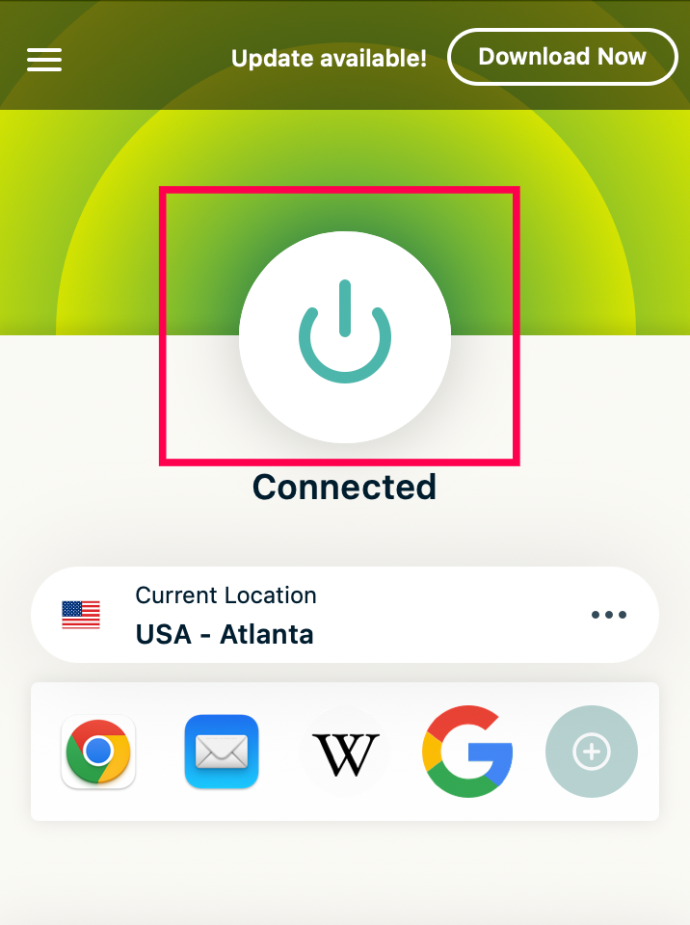
குறிப்பு: நீங்கள் VPN ரூட்டரைத் தேடுகிறீர்கள் என்றால், வேறு பிராண்டின் ரூட்டரை வாங்க வேண்டும்.
TP-Link Router இல் VPN ஐ எவ்வாறு நிறுவுவது
பெரும்பாலான TP-Link திசைவிகள் VPN குறியாக்கத்தை ஆதரிக்கின்றன. நீங்கள் தேர்ந்தெடுத்த VPN வழங்குநரைப் பொறுத்து, அமைவு வழிமுறைகள் சற்று மாறுபடலாம். சந்தையில் மிகவும் பிரபலமான VPNகளில் ஒன்று ExpressVPN ஆகும். எனவே, உங்கள் TP-Link ரூட்டரில் ExpressVPN ஐ அமைப்பதற்கான வழிமுறைகளை உதாரணமாக வழங்குவோம். கீழே உள்ள படிகளைப் பின்பற்றவும்:
- விருப்பமானதை வாங்கவும் சந்தா திட்டம் எக்ஸ்பிரஸ்விபிஎன் அதிகாரப்பூர்வ தளம் வழியாக.
- உள்நுழைக உங்கள் ExpressVPN கணக்கில் பதிவுசெய்து மின்னஞ்சல் மூலம் நீங்கள் பெற்ற சரிபார்ப்புக் குறியீட்டை உள்ளிடவும்.
- கைமுறை அமைவு பக்கத்திற்கு நீங்கள் திருப்பி விடப்படுவீர்கள். 'கையேடு உள்ளமைவு' என்பதன் கீழ், 'L2TP/IPsec' என்பதைத் தேர்ந்தெடுக்கவும்.
- உங்கள் ஐபி முகவரி மற்றும் கடவுச்சொல்லைப் பார்ப்பீர்கள். இந்த உலாவிப் பக்கத்தைத் திறந்து வைக்கவும்.
- உங்கள் ரூட்டரின் நிர்வாகியில் உள்நுழைக குழு இயல்பு நற்சான்றிதழ்களுடன் (பயனர் பெயர் 'நிர்வாகம்', கடவுச்சொல் 'கடவுச்சொல்') அல்லது நீங்கள் முன்பு அமைத்த சான்றுகளுடன்.
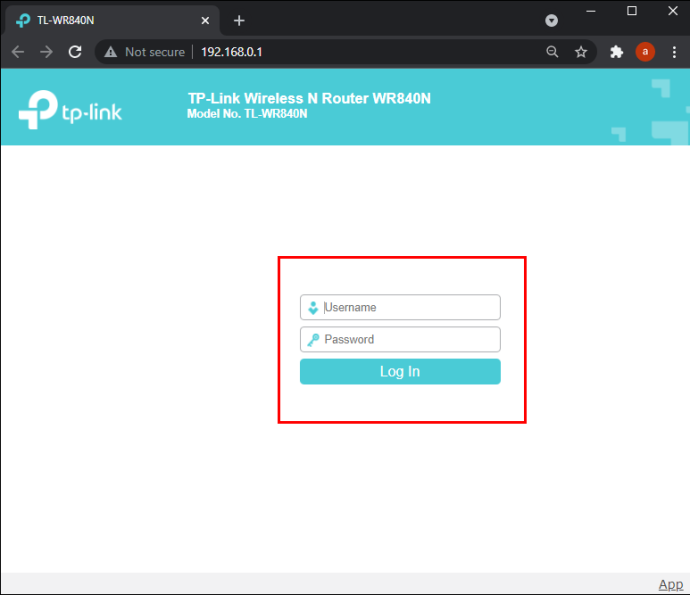
- 'மேம்பட்டது', பின்னர் 'நெட்வொர்க்' மற்றும் 'இன்டர்நெட்' என்பதைக் கிளிக் செய்யவும்.
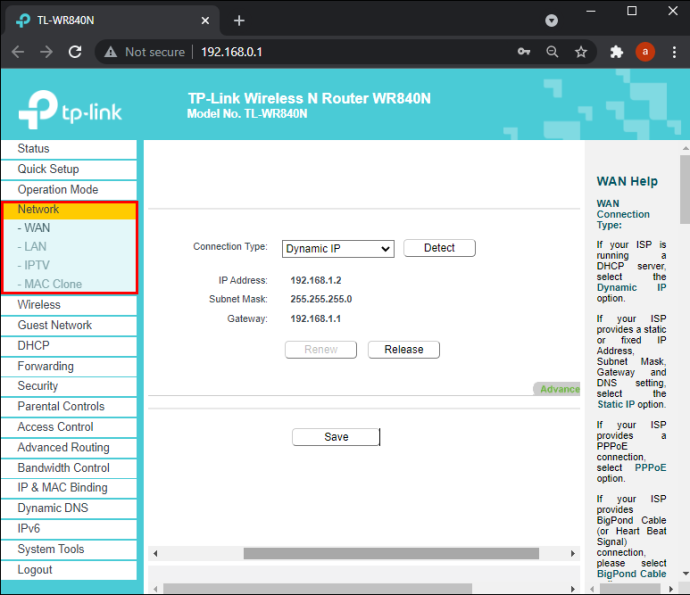
- 'இணைய இணைப்பு வகை' என்பதன் கீழ், 'L2TP' என்பதைத் தேர்ந்தெடுக்கவும்.
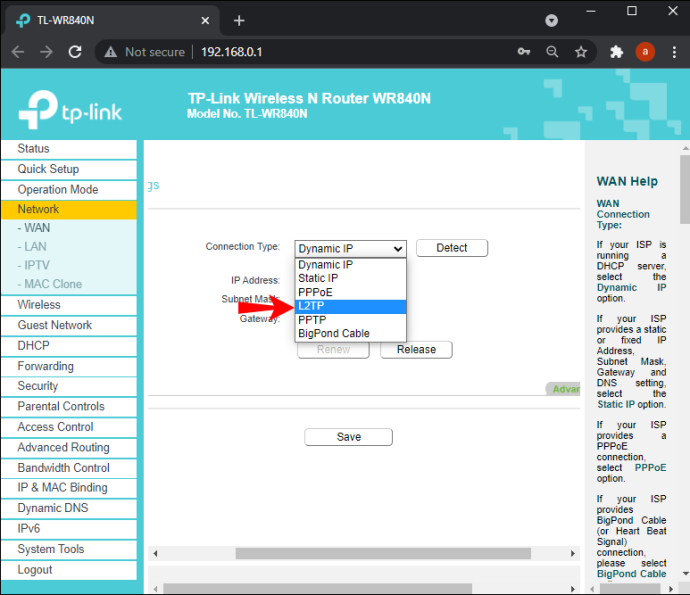
- ExpressVPN அமைவு பக்கத்தில் காட்டப்பட்டுள்ள உங்கள் IP முகவரி மற்றும் கடவுச்சொல்லை உள்ளிடவும் (படி 4).
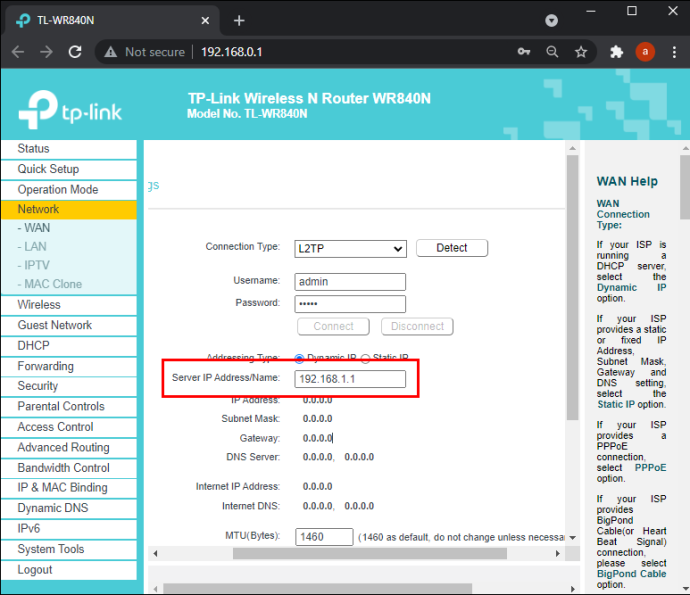
- 'இரண்டாம் நிலை இணைப்பு' என்பதற்கு அடுத்துள்ள 'டைனமிக் ஐபி' என்பதைத் தேர்ந்தெடுக்கவும்.
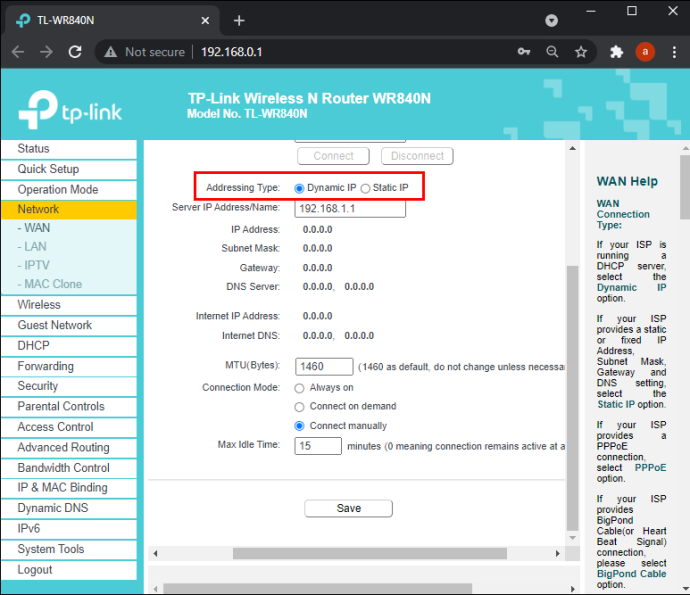
- 'இணைப்பு பயன்முறைக்கு' அடுத்துள்ள 'கைமுறையாக' என்பதைத் தேர்ந்தெடுக்கவும்.
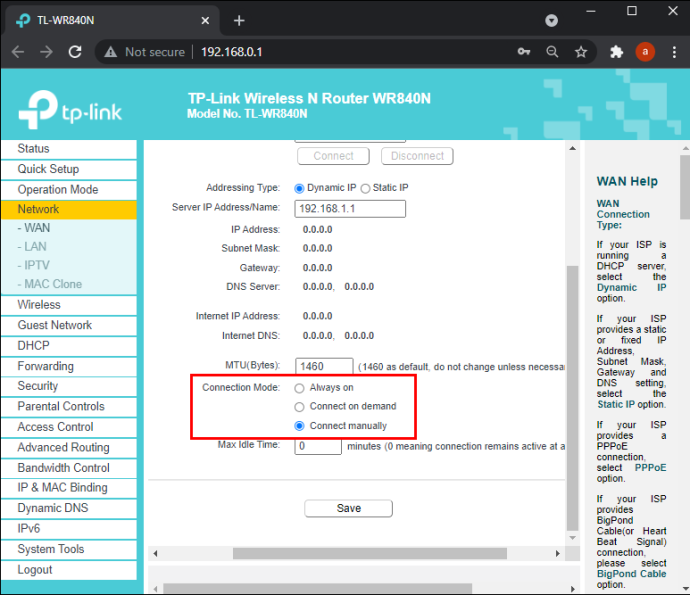
- “அதிகபட்ச செயலற்ற நேரத்தை” “0” ஆக அமைத்து, “இணைக்கவும்,” பின்னர் “சேமி” என்பதைக் கிளிக் செய்யவும்.
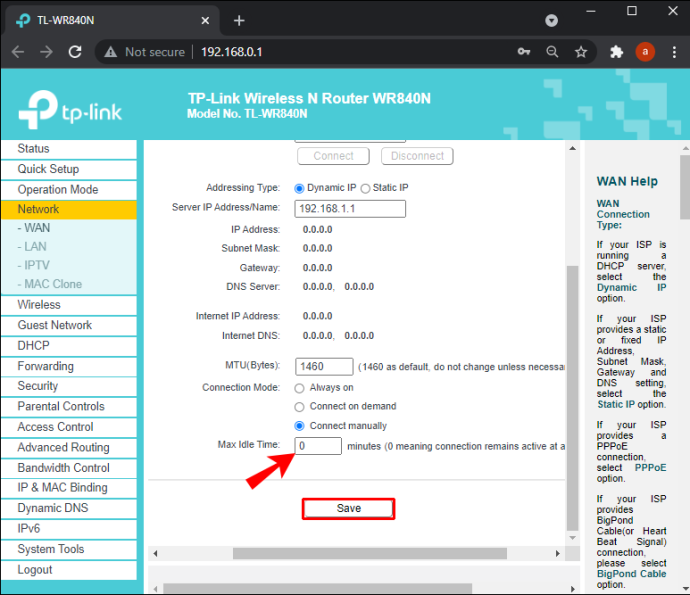
- எக்ஸ்பிரஸ்விபிஎன் டாஷ்போர்டிற்குச் சென்று, விரும்பிய சர்வர் இருப்பிடத்தைத் தேர்ந்தெடுக்கவும். இணைக்க பெரிய ஆற்றல் பொத்தானைக் கிளிக் செய்யவும்.
நெட்கியர் ரூட்டரில் VPN ஐ எவ்வாறு நிறுவுவது
அனைத்து நெட்கியர் திசைவிகளும் VPN ஐ ஆதரிக்கின்றன, எனவே ஒன்றை அமைப்பது மிகவும் எளிது. VPN வழங்குநரைப் பொறுத்து படிகள் சற்று மாறுபடலாம் என்றாலும், ExpressVPN உதாரணத்தில் அமைவு வழிமுறைகளை வழங்குவோம். கீழே உள்ள வழிமுறைகளைப் பின்பற்றவும்:
- பார்வையிடவும் எக்ஸ்பிரஸ்விபிஎன் அதிகாரப்பூர்வ வலைத்தளம் மற்றும் விரும்பிய சந்தாவை வாங்கவும்.
- அமைப்பிற்கு செல்க பக்கம் கீழ்தோன்றும் மெனுவிலிருந்து உங்கள் திசைவி மாதிரியைத் தேர்ந்தெடுக்கவும். பின்னர், 'நிலைபொருளைப் பதிவிறக்கு' என்பதைக் கிளிக் செய்யவும்.
- செயல்படுத்தும் குறியீட்டைக் காட்டும் பக்கத்திற்கு நீங்கள் திருப்பி விடப்படுவீர்கள். அதை நகலெடுக்கவும் அல்லது பக்கத்தைத் திறந்து வைக்கவும்.
- உங்கள் ரூட்டரின் நிர்வாகியிடம் செல்க குழு மற்றும் உள்நுழைக. இயல்பாக, பயனர் பெயர் 'நிர்வாகம்' மற்றும் கடவுச்சொல் 'கடவுச்சொல்' ஆகும்.
- 'மேம்பட்ட' தாவலுக்குச் சென்று, 'நிர்வாகம்,' பின்னர் 'திசைவி புதுப்பிப்பு' என்பதைக் கிளிக் செய்யவும்.
- 'உலாவு' என்பதைக் கிளிக் செய்து, படி 2 இல் நீங்கள் பதிவிறக்கிய ஃபார்ம்வேர் கோப்பைத் தேர்ந்தெடுக்கவும். பின்னர், 'பதிவேற்றம்' என்பதைக் கிளிக் செய்யவும்.
- உங்கள் திசைவி மறுதொடக்கம் செய்ய காத்திருக்கவும்.
- ExpressVPN டாஷ்போர்டிற்குச் சென்று, பெரிய ஆற்றல் பொத்தானின் கீழ் கீழ்தோன்றும் மெனுவை விரிவாக்கவும்.
- விரும்பிய சேவையக இருப்பிடத்தைத் தேர்ந்தெடுத்து, இணைக்க ஆற்றல் பொத்தானைக் கிளிக் செய்யவும்.
ஆசஸ் ரூட்டரில் VPN ஐ எவ்வாறு நிறுவுவது
ஆசஸ் ரவுட்டர்கள் VPN என்க்ரிப்ஷன் ஆதரவுடன் வருகின்றன. எக்ஸ்பிரஸ்விபிஎன் எடுத்துக்காட்டில் உங்கள் ரூட்டரில் VPN ஐ எவ்வாறு அமைப்பது என்பது இங்கே:
- மூலம் சந்தாவை வாங்கவும் எக்ஸ்பிரஸ்விபிஎன் அதிகாரப்பூர்வ தளம்.
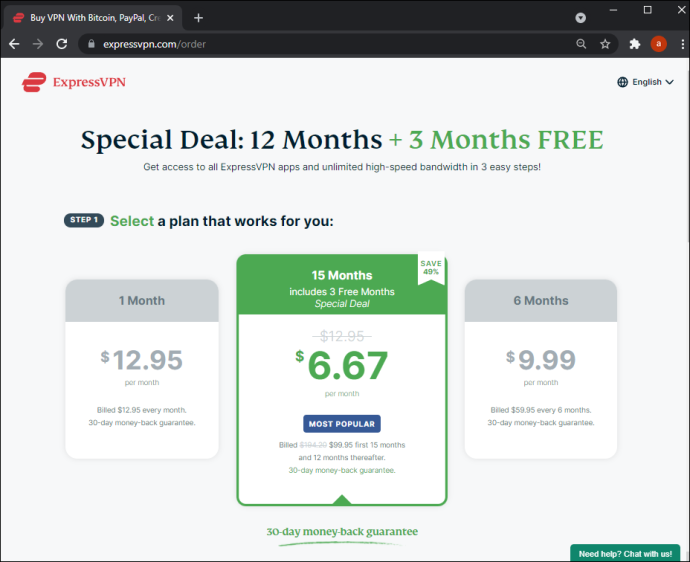
- VPN அமைப்பிற்கு செல்க பக்கம் உள்நுழையவும். பிறகு, உங்கள் மின்னஞ்சலுக்கு அனுப்பப்பட்ட சரிபார்ப்புக் குறியீட்டை ஒட்டவும்.
- உங்கள் பயனர்பெயர், கடவுச்சொல் மற்றும் செயல்படுத்தும் குறியீடு ஆகியவற்றைக் காண்பீர்கள். இந்த உலாவிப் பக்கத்தைத் திறந்து வைக்கவும்.
- உங்கள் இருப்பிடத்தைப் பொறுத்து 'அமெரிக்கா' அல்லது 'ஐரோப்பா' கீழ் மெனுவை விரிவுபடுத்தி, உள்ளமைவு கோப்பைப் பதிவிறக்கவும்.
- உள்நுழைய உங்கள் ஆசஸ் ரூட்டரின் நிர்வாக குழுவிற்கு. இயல்பாக, பயனர்பெயர் 'நிர்வாகம்' மற்றும் கடவுச்சொல் 'நிர்வாகம்'.
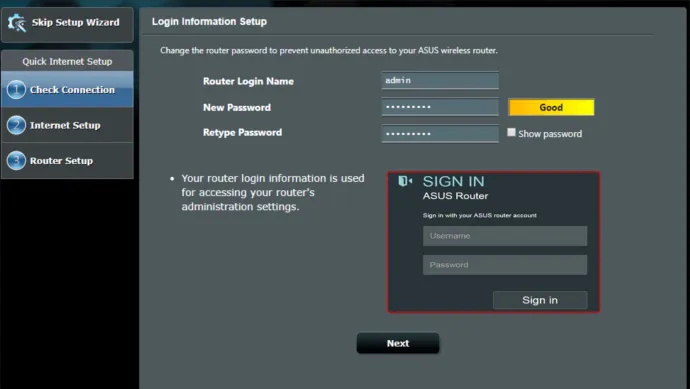
- இடது பக்கப்பட்டியில் இருந்து 'VPN' என்பதைத் தேர்ந்தெடுக்கவும்.
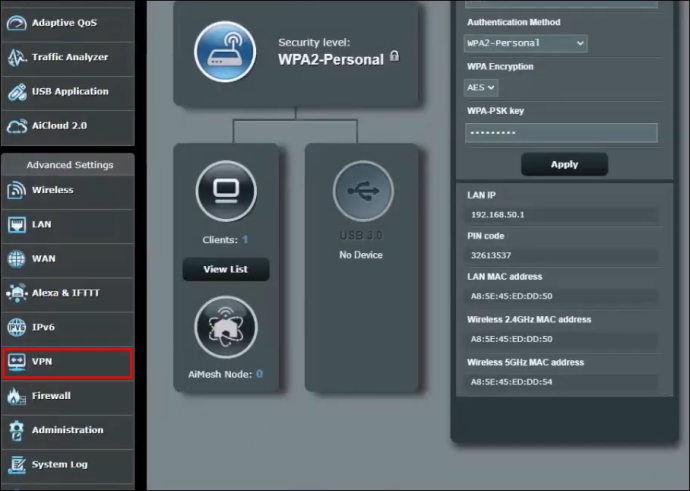
- 'VPN கிளையண்ட்,' பின்னர் 'சுயவிவரத்தைச் சேர்' என்பதைக் கிளிக் செய்யவும்.
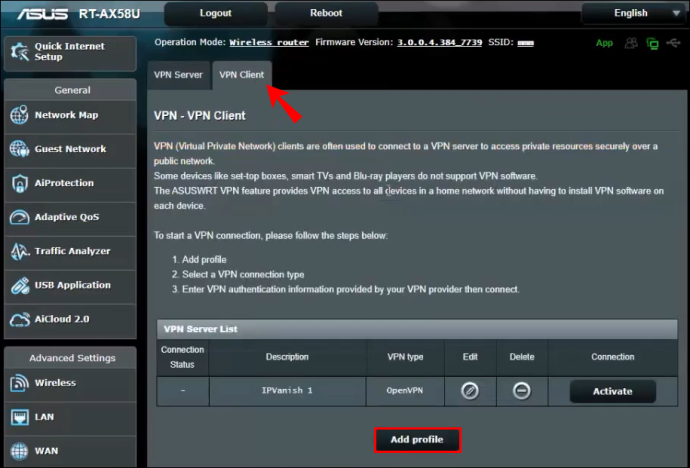
- ExpressVPN உள்நுழைவு விவரங்களுடன் பக்கத்தைத் திறக்கவும். பயனர்பெயர் மற்றும் கடவுச்சொல்லை நகலெடுத்து, ஆசஸ் நிர்வாகப் பக்கத்தில் உள்ள பிரத்யேக புலங்களில் ஒட்டவும்.
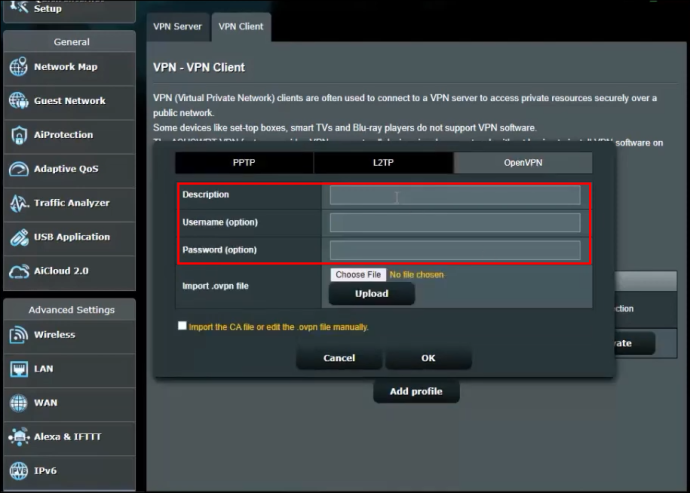
- 'இறக்குமதி .ovpn கோப்பு' என்பதற்கு அடுத்துள்ள 'கோப்பைத் தேர்ந்தெடு' என்பதைக் கிளிக் செய்து, படி 4 இல் நீங்கள் பதிவிறக்கிய உள்ளமைவு கோப்பைத் தேர்ந்தெடுக்கவும். 'பதிவேற்றவும்', பின்னர் 'சரி' என்பதைக் கிளிக் செய்யவும்.
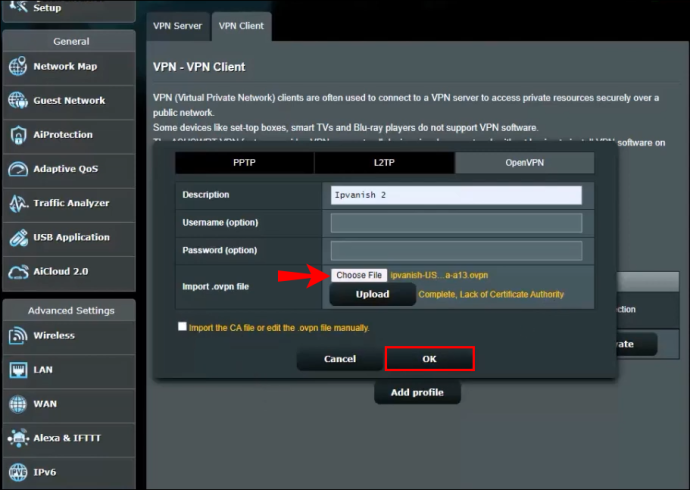
- 'செயல்படுத்து' என்பதைக் கிளிக் செய்யவும். செயல்படுத்தல் வெற்றிகரமாக இருந்தால், 'இணைப்பு நிலை' என்பதன் கீழ் டிக் ஐகானைக் காண்பீர்கள்.
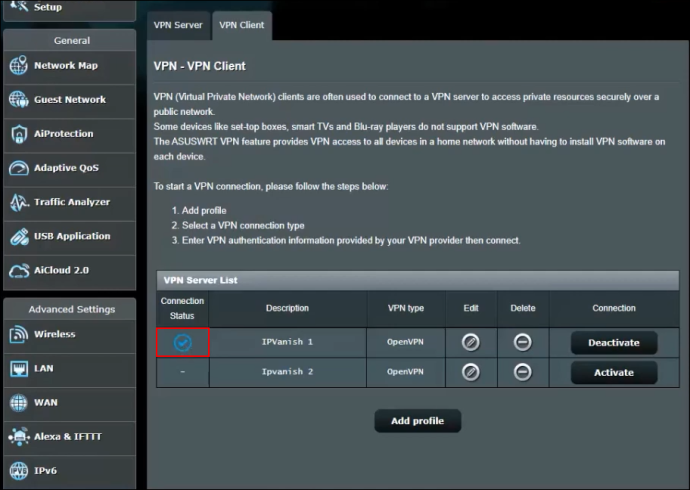
- ExpressVPN டாஷ்போர்டிற்குச் சென்று, விரும்பிய சேவையக இருப்பிடத்தைத் தேர்ந்தெடுத்து அதனுடன் இணைக்கவும்.
பெல்கின் ரூட்டரில் VPN ஐ எவ்வாறு நிறுவுவது
பெல்கின் திசைவிகள் PPTP நெறிமுறையைப் பயன்படுத்தி VPN உடன் இணைக்கப்படலாம். அதை எவ்வாறு இயக்குவது என்பது இங்கே:
- பெல்கின் நிர்வாக குழு உள்நுழைவு பக்கத்தைத் திறக்க உங்கள் உலாவியின் முகவரி வரிசையில் “192.168.2.1” ஐ உள்ளிடவும்.
- உள்நுழைவதற்கான இயல்புநிலை நற்சான்றிதழ்களை உள்ளிடவும்: பயனர்பெயர் 'பெல்கின்xxxxx,' கடவுச்சொல் 'பெல்கின்xxxx_5GHz,' இங்கு 'xxxxx' என்பது உங்கள் ரூட்டரின் வரிசை எண்ணின் கடைசி ஐந்து இலக்கங்களைக் குறிக்கிறது.
- 'உள்ளமைவு,' பின்னர் 'பாதுகாப்பு' என்பதைக் கிளிக் செய்யவும்.
- 'VPN பாஸ்த்ரூ' என்பதைக் கிளிக் செய்யவும்.
- அதை இயக்க 'PPTP Passthrough' க்கு அடுத்துள்ள தேர்வுப்பெட்டியைத் தேர்வு செய்யவும். பின்னர், 'விண்ணப்பிக்கவும்' என்பதைக் கிளிக் செய்யவும்.
நீங்கள் தேர்ந்தெடுத்த VPN வழங்குநரைப் பொறுத்து அடுத்த படிகள் மாறுபடலாம். சந்தாவை வாங்குவதற்கு முன், VPN வழங்குநர் உங்கள் ரூட்டர் மாதிரியை ஆதரிக்கிறார் என்பதை நீங்கள் உறுதிசெய்ய வேண்டும் என்பதை நினைவில் கொள்ளவும். நாங்கள் ExpressVPN ஐப் பயன்படுத்துகிறோம், ஏனெனில் இந்தப் பக்கத்தில் உள்ள ஒவ்வொரு திசைவி பிராண்டையும் நாங்கள் சோதித்து வெற்றிகரமான இணைப்புகளை உறுதி செய்துள்ளோம். பின்னர், கீழே உள்ள வழிமுறைகளைப் பின்பற்றவும்:
- பெல்கின் நிர்வாக டாஷ்போர்டில் இடது பக்கப்பட்டியில் 'இன்டர்நெட்' என்பதைக் கிளிக் செய்து, 'PPTP' தாவலுக்குச் செல்லவும்.
- “PPTP அமைப்புகள்” என்பதன் கீழ், உங்கள் VPN கணக்கில் உள்நுழைய நீங்கள் பயன்படுத்தும் பயனர்பெயர் மற்றும் கடவுச்சொல்லை உள்ளிடவும்.
- உங்கள் PPTP சேவையக முகவரியை 'சேவை IP முகவரி' புலத்தில் உள்ளிடவும். இதை உங்கள் ExpressVPN டாஷ்போர்டில் காணலாம்.
- “இணைப்பு ஐடி”யை “0,” “MTU” ஐ “1400” ஆகவும், “வகை”யை “இணைப்பை வைத்திருங்கள்” எனவும் அமைக்கவும்.
- 'விண்ணப்பிக்கவும்' என்பதைக் கிளிக் செய்யவும்.
- உங்கள் VPN டாஷ்போர்டிற்குச் சென்று விரும்பிய சேவையக இருப்பிடத்துடன் இணைக்கவும்.
சிஸ்கோ ரூட்டரில் VPN ஐ எவ்வாறு நிறுவுவது
வணிகங்கள் மற்றும் கல்வி வசதிகள் உட்பட, நிறுவன நெட்வொர்க்கிங்கில் சிஸ்கோ மிகவும் பிரபலமான பெயர்களில் ஒன்றாகும். உங்கள் சிஸ்கோ ரூட்டரில் VPNஐ அமைக்க, முதலில் VPN கிளையண்டை நிறுவ வேண்டும். சொந்த சிஸ்கோ AnyConnect VPN கிளையண்ட் உதாரணத்தில் அதை எப்படி செய்வது என்பது இங்கே:
- இதைத் தொடர்ந்து Cisco AnyConnect VPN கிளையண்டைப் பதிவிறக்கவும் இணைப்பு .
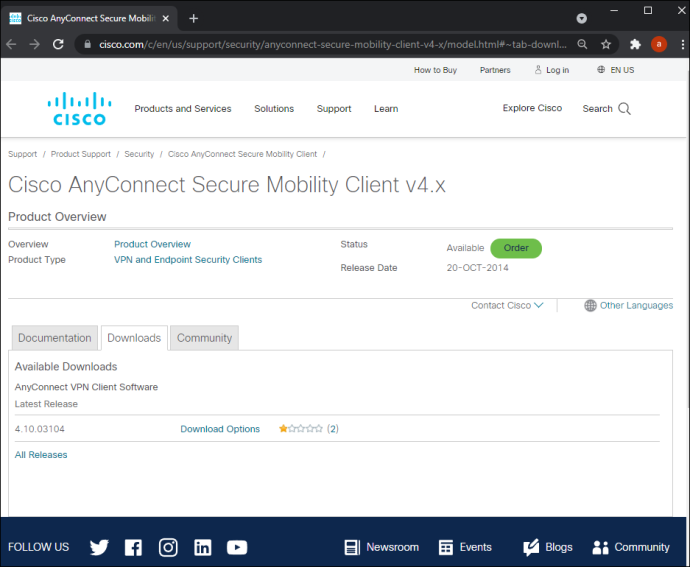
- உங்கள் சாதனத்தில் 'InstallAnyConnect.exe' கோப்பைக் கண்டறிந்து, அதை நிறுவ திரையில் உள்ள வழிமுறைகளைப் பின்பற்றவும்.
- நிறுவல் முடிந்ததும் 'பினிஷ்' என்பதைக் கிளிக் செய்யவும்.
நிறுவல் முடிந்ததும், நீங்கள் VPN கிளையண்டைத் தொடங்கலாம் மற்றும் உங்கள் முதலாளி அல்லது கல்லூரி வழங்கிய சான்றுகளுடன் உள்நுழையலாம். பிரதான டாஷ்போர்டில், 'இணை' பொத்தானைக் காண்பீர்கள். VPN இணைப்பை இயக்க அதை கிளிக் செய்யவும்.
அடிக்கடி கேட்கப்படும் கேள்விகள்
ரூட்டரில் VPN ஐ நிறுவுவது பற்றிய உங்கள் பல கேள்விகளுக்கான பதில்கள் இங்கே உள்ளன.
நான் VPN ஐப் பயன்படுத்துகிறேன் என்பதை எனது ISP அறியுமா?
Google வரைபடத்தில் ஒரு முள் கைவிடுவது எப்படி
VPN ஐப் பயன்படுத்துவதற்கான மிக முக்கியமான அம்சங்களில் ஒன்று, உங்கள் ISP இலிருந்து உங்கள் ஆன்லைன் செயல்பாட்டை மறைப்பதாகும். அதிர்ஷ்டவசமாக, VPNகள் யுனைடெட் ஸ்டேட்ஸில் முற்றிலும் சட்டப்பூர்வமாக உள்ளன, மேலும் நீங்கள் ஒரு சேவையகத்துடன் இணைத்துள்ள எந்த விழிப்பூட்டல்களையும் உங்கள் ISP பெறாது.
ஆனால், நீங்கள் இணைத்துள்ள சேவையகங்களில் ஒன்று VPN சேவையகம் என்பதை உங்கள் ISP அங்கீகரிக்கலாம். இருப்பினும், நீங்கள் VPN உடன் இணைக்கப்பட்டுள்ளீர்கள் என்று இணைய வழங்குநருக்குத் தெரிந்தாலும், அவர்கள் உங்களுக்கு எதிராக எந்த நடவடிக்கையும் எடுக்க வாய்ப்பில்லை.
VPN மற்றும் ப்ராக்ஸி சேவையகத்திற்கு என்ன வித்தியாசம்?
இறுதி தனியுரிமை உங்கள் இலக்காக இருந்தால், ப்ராக்ஸியில் VPN ஐப் பயன்படுத்துவது ஏன் சிறந்தது என்று நீங்கள் ஆச்சரியப்படலாம். ப்ராக்ஸிகள் சிறந்தவை, ஆனால் அவை உங்கள் ஐபி முகவரியை நீங்கள் பயன்படுத்தும் பயன்பாட்டிற்கு மட்டுமே மறைக்கும். இது உங்கள் ISP இலிருந்து எந்த தரவையும் மறைக்காது அல்லது பிற பயன்பாடுகளில் வேலை செய்யாது.
ஒரு VPN, மறுபுறம், உங்கள் முழு நெட்வொர்க்கிற்கும் IP முகவரியை மாற்றுகிறது. எடுத்துக்காட்டாக, உங்கள் கணினியில் VPN ஐ அமைத்தால், உங்கள் கணினியில் செய்யப்படும் அனைத்து செயல்பாடுகளும் மறைக்கப்படும்.
எனது VPN செயல்படுகிறதா என்பதை நான் எப்படி அறிவது?
உங்கள் VPN இல் உங்கள் ரூட்டரை அமைத்த பிறகு, அது செயல்படுகிறதா என்பதை உறுதிப்படுத்திக் கொள்ள வேண்டும்.
முதலில், உங்கள் ஐபி முகவரியைச் சரிபார்க்கவும். ‘எனது ஐபி முகவரி என்ன?’ என்பதை கூகுள் செய்வதன் மூலம் நீங்கள் இதைக் கண்டறியலாம்.
அடுத்து, உங்கள் VPN ஐ இயக்கவும்.
இறுதியாக, மீண்டும் கூகுள் ‘என்னுடைய ஐபி முகவரி என்ன?’. ஐபி முகவரி ஒரே மாதிரியாக இருந்தால், அனைத்தும் சரியாக அமைக்கப்பட்டுள்ளதா என்பதை உறுதிப்படுத்த மேலே உள்ள படிகளை நீங்கள் மீண்டும் பார்க்க வேண்டும்.
ஒரு ரூட்டரில் VPN ஐ எவ்வாறு நிறுவுவது என்பது பற்றிய இறுதி எண்ணங்கள்
உங்கள் ரூட்டரில் VPN ஐ அமைக்க எங்கள் வழிகாட்டி உங்களுக்கு உதவியுள்ளதாக நம்புகிறோம். சில திசைவிகளுக்கான வழிமுறைகள் மிகவும் நேரடியானவை, மற்றவை சற்றே குழப்பமானவை. நீங்கள் குறிப்பாக தொழில்நுட்ப ஆர்வலராக இல்லாவிட்டால், உதவிக்கு உங்கள் இணைய வழங்குநரைத் தொடர்புகொள்ள தயங்காதீர்கள்.
உங்களுடையது என்ன VPN வழங்குநரின் தேர்வு, ஏன்? கீழே உள்ள கருத்துகள் பிரிவில் பகிரவும்.









